4가지 간단한 단계로 오디오 드라이버 업데이트 ✅🔧
오디오 드라이버를 최신 상태로 유지하면 여러 가지 이점이 있습니다. 최적의 음질을 보장하고 오디오 재생 문제를 방지합니다. 그렇기 때문에 이 글에서는 Windows 11에서 오디오 드라이버를 업데이트하는 방법을 알려드리겠습니다. 🎶
Windows 11에서 오디오 드라이버를 업데이트하는 방법은 하나가 아니라 여러 가지가 있습니다. 장치 관리자를 사용할 수 있습니다. 윈도우 11 설정, entre otros. A continuación, te compartimos todas las opciones. ¡. Actualiza los Controladores de Audio desde Windows 11 Update
모든 것을 설치하는 가장 쉽고 번거롭지 않은 방법 Windows에서 보류 중인 드라이버 업데이트 11은 운영체제를 업데이트하는 것입니다. Windows 11은 시스템 업데이트 중에 누락된 모든 드라이버를 자동으로 다운로드하여 설치합니다. 따라서 Windows 11을 최신 버전으로 업데이트하는 것이 필수입니다. 🚀
1. 누르세요 열쇠 키보드에서 Windows + S를 누릅니다. 이렇게 하면 응용 프로그램이 열립니다. 구성.

2. 설정 앱이 열리면, 탭으로 전환 윈도우 업데이트.

3. 오른쪽에 있는 버튼을 클릭하세요 업데이트 확인.

4. 이제 Windows 11이 검색을 시작합니다. 소프트웨어 자동 업데이트. 보류 중인 업데이트가 있는 경우 버튼을 클릭하세요. 다운로드 및 설치.
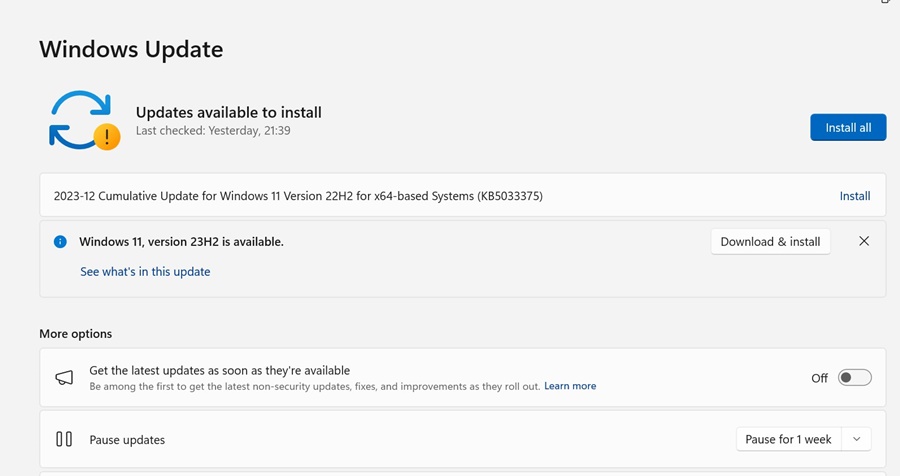
5. 이제 업데이트가 장치에 다운로드되어 설치될 때까지 기다리세요.
2. 장치 관리자를 통해 Windows 11에서 오디오 드라이버 업데이트
이 방법에서는 다음의 유틸리티를 사용할 것입니다. Windows 11 장치 관리자 오래된 오디오 드라이버를 업데이트하는 방법입니다. 오디오 드라이버를 업데이트하는 방법은 다음과 같습니다. 윈도우 오디오 장치 관리자를 사용합니다.
1. 나는 썼다 Windows 11 검색 엔진의 "장치 관리자". 그 다음에 나는 열었다 애플리케이션 장치 관리자 결과 목록에서

2. 장치 관리자가 열리면 섹션을 확장합니다. 사운드, 비디오 및 게임 컨트롤러.
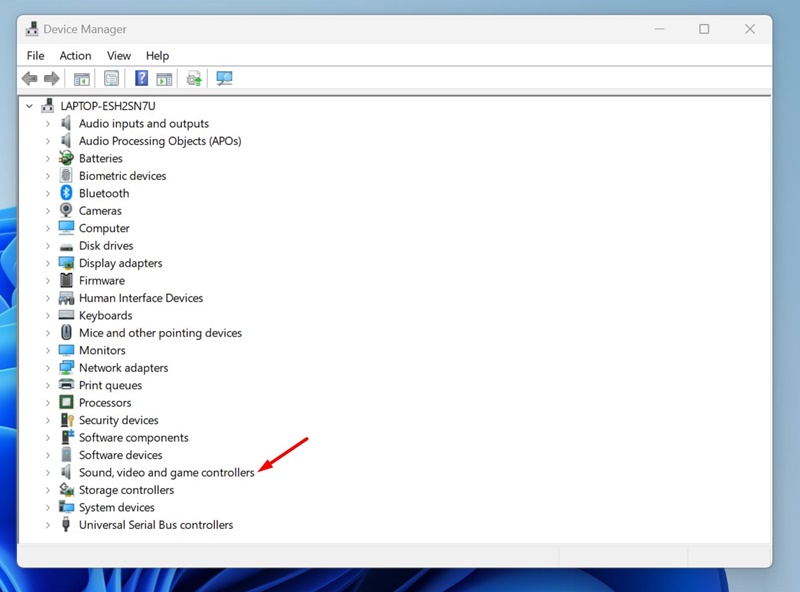
3. 이제 오디오 카드를 마우스 오른쪽 버튼으로 클릭하고 선택하세요. 드라이버 업데이트.
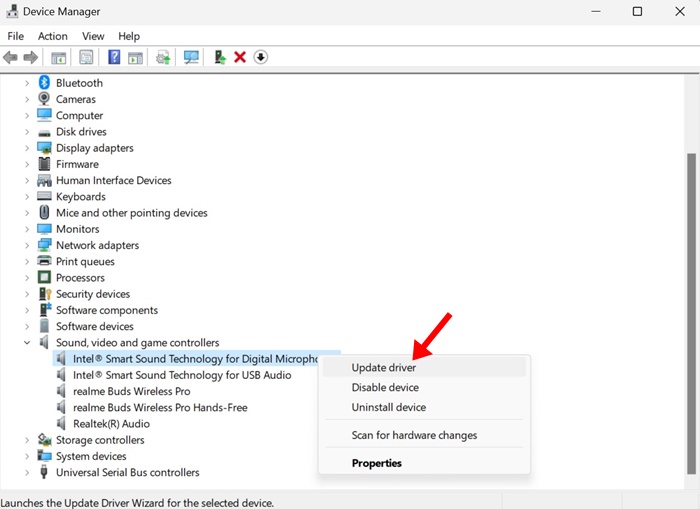
4. 드라이버 업데이트 창에서 다음을 클릭합니다. 자동으로 드라이버 검색.

5. 최신 오디오 드라이버가 이미 있는 경우 옵션을 선택하십시오. 내 탐색 컴퓨터 운전자를 찾고 있습니다 드라이버를 찾으세요.
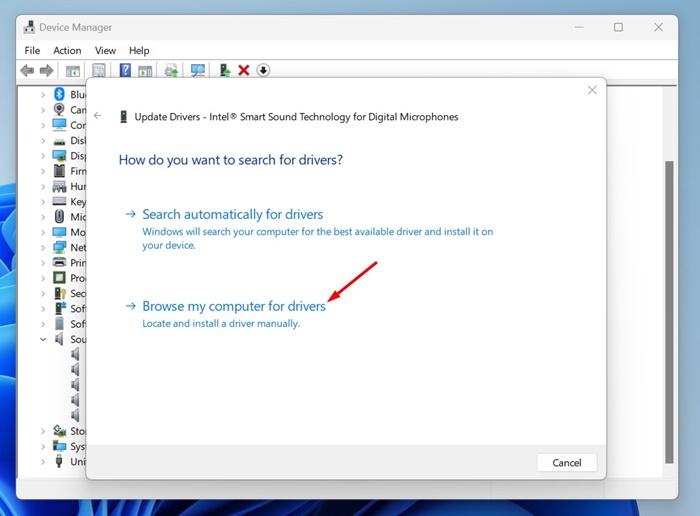
3. 제조업체 웹사이트에서 최신 오디오 드라이버를 다운로드하세요.
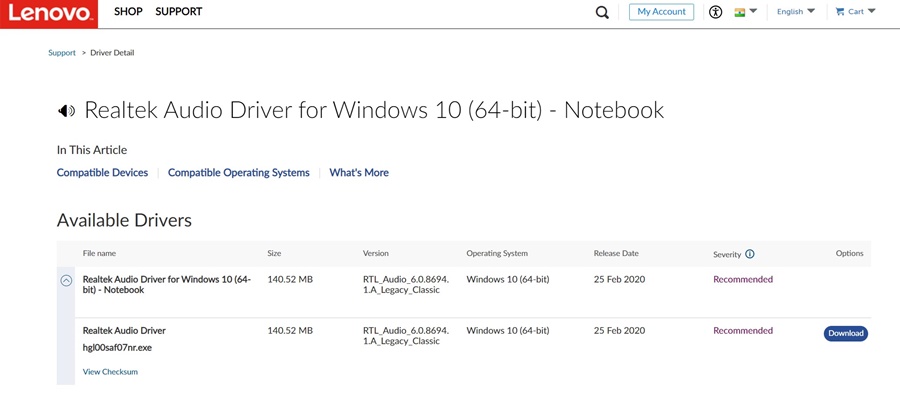
특정 제조업체의 노트북이나 컴퓨터를 사용하고 있다면 해당 제조업체의 공식 웹사이트를 방문하여 사운드 카드에 맞는 최신 오디오 드라이버를 다운로드할 수 있습니다.
예를 들어 Lenovo 노트북이 있는 경우 다음 사이트를 방문할 수 있습니다. 레노버 공식 홈페이지 최신 오디오 드라이버를 다운로드하세요.
일반적으로 노트북/PC 제조업체의 공식 웹사이트로 가서 드라이버 저장소를 검색해야 합니다. 장치 드라이버 저장소를 찾으면 최신 오디오 드라이버를 다운로드하여 컴퓨터/노트북에 설치하세요. 📥
다음은 일부 인기 있는 OEM 목록입니다. 그들은 컴퓨터를 제조하고 장치 드라이버를 제공합니다.
4. 드라이버 업데이터를 사용하여 오디오 드라이버 업데이트
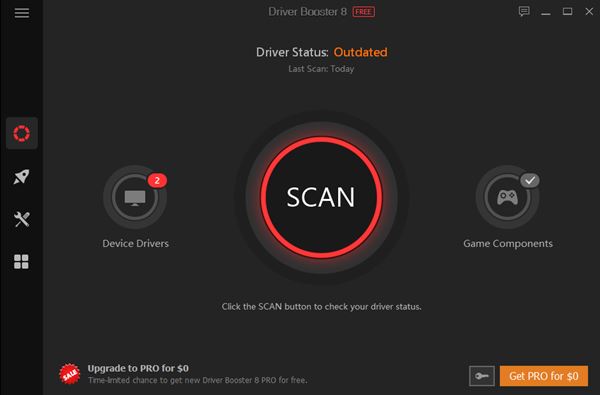
수백개의 프로그램이 있습니다 Windows용 드라이버 업데이트가 제공됩니다. 11; 일부 프로그램은 정말 훌륭해서 몇 번의 클릭만으로 오래된 드라이버를 모두 업데이트할 수 있습니다. 🔄
Windows 10용으로 설계된 대부분의 드라이버 업데이터는 Windows 11과도 완벽하게 호환됩니다. ✅
이 가이드에서는 오디오 드라이버 업데이트에 대해 설명합니다. 윈도우 11. 우리는 여러분에게 이를 달성하는 다양한 방법을 알려드리겠습니다. 그 중 어떤 것이든 따라갈 수 있습니다. 더 많은 도움이 필요하면 알려주세요! 😊



















